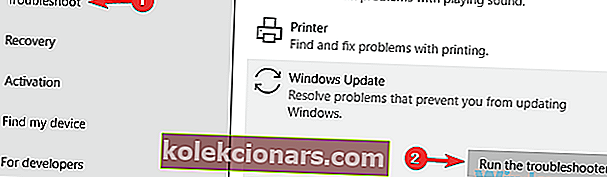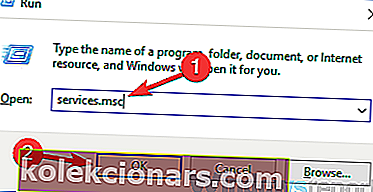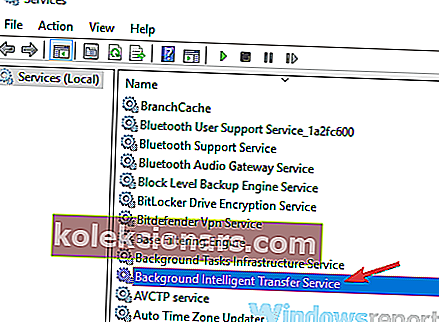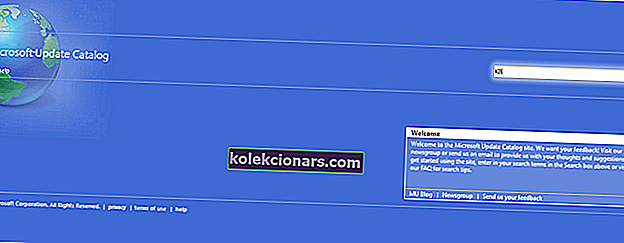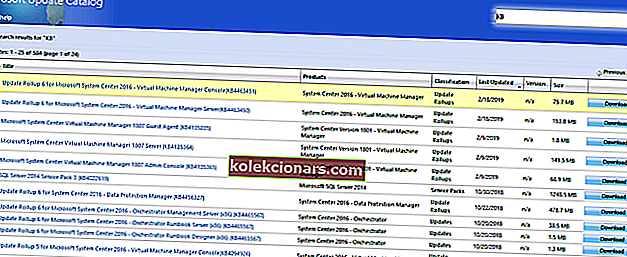- Sinun on oltava huolissasi tai jopa vihainen, kun kohtaat päivitysvirheitä tietokoneellasi, eikö? Rentoudu, koska se tapahtuu kaikille käyttäjille.
- Jos sait Windowsin päivitysvirheen 0x80070424, yritä korjata se alla mainittujen ratkaisujen avulla. Varmista, että Windows Update -vianmääritysohjelma tai SFC / DISM-skannausten käynnistäminen voi usein tehdä ihmeitä vaikeuksissa oleville.
- Tämä artikkeli on osa suurempaa keskittimiämme, joka käsittelee Windows Update -virheitä, joten tämän pitäisi olla seuraava pysäkki.
- Sinun ei tarvitse olla tietokoneasiantuntija. PC-ongelmien vianmääritys on erikoisuutemme, joten käy tällä upealla Windows 10 -virhesivulla, josta löydät nopeita vinkkejä vastaavien ongelmien korjaamiseen.

Jos saat Windows-päivitysvirheen 0x80070424 Windows-päivityksiä suoritettaessa, olemme kuulleet sinut. Tämä on virhe, joka liittyy Windows Update Standalone Installer -ohjelmaan.
Toisaalta Windows Update Standalone Installer (Wusa.exe) on sisäänrakennettu apuohjelma, joka lataa ja asentaa Windows-päivityspaketteja.
Joten jos kriittiset (tai tärkeät) järjestelmätiedostot puuttuvat tai Windows-päivityspalvelut pysäytetään Windows-päivityksen asentamisen aikana, Windowsin päivitysvirhe 0x80070424 ilmestyy.
Käyttäjät ihmettelevät usein itseään, miten tämä voidaan ratkaista. Olemme itse asiassa koonneet sopivimmat ratkaisut korjaamaan Windows-päivitysvirheen 0x80070424, kuten näet alla.
Käytä näitä työkaluja ratkaistaksesi kaikki Windows-päivitysongelmat kuten oikea teknikko!
Kuinka korjaan Windowsin päivitysvirheen 0x80070424?
1. Käytä Windows Update -vianmääritystä
Windows 10: n mukana tulee Windows Update -vianmääritystyökalu, joka osaa korjata kaikki Windows-päivitysvirheet. Siksi voit suorittaa vianmäärityksen korjata Windowsin päivitysvirheen 0x80070424.
Näin voit tehdä tämän:
- Siirry Käynnistä > kirjoita Asetukset ja paina sitten Enter- näppäintä.
- Siirry kohtaan Päivitys ja suojaus> Vianmääritys .
- Etsi Windows Update ja valitse Suorita vianmääritys .
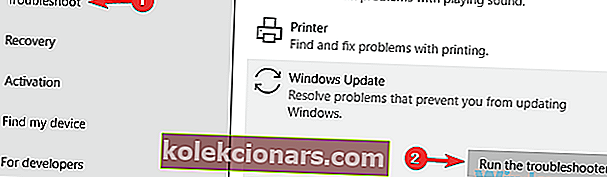
- Seuraa näytön ohjeita.
- Käynnistä tietokoneesi uudelleen.
Huomaa: Jos tämä ratkaisu ei korjaa ongelmaa tietokoneellasi, voit kokeilla muita alla lueteltuja ratkaisuja.
Etsitkö parasta vianmääritystyökalua? Tässä ovat parhaat vaihtoehdot.
2. Suorita SFC ja DISM
On huomattava, että Windowsin päivitysvirhe 0x80070424 johtuu vioittuneista järjestelmätiedostoista. Siksi Järjestelmätiedostojen tarkistus -työkalun käyttäminen voi olla hyödyllinen ongelman ratkaisemisessa.
Näin suoritat SFC-skannauksen:
- Paina Windows + S ja kirjoita cmd .
- Napsauta hakutuloksissa hiiren kakkospainikkeella komentokehotetta ja valitse Suorita järjestelmänvalvojana .

- Uusi cmd-ikkuna tulee näkyviin. Kirjoita sfc / scannow ja paina Enter- näppäintä.
- Odota, kunnes tarkistus ja korjaus on valmis.
Vaihtoehtoisesti voit myös suorittaa Deployment Image Servicing and Management -työkalun, joka on hyödyllinen korjaamaan vioittuneet järjestelmätiedostot.
Näin suoritat DISM: n Windows 10: ssä:
- Paina Windows-näppäintä + X ja suorita komentokehote (järjestelmänvalvoja) .
- Kopioi ja liitä seuraava komento komentoriville:
- DISM.exe / Online / Cleanup-image / Restorehealth
- Jos DISM ei löydä tiedostoja verkosta, kokeile asennus-USB: tä tai DVD: tä. Lisää media ja kirjoita seuraava komento:
- DISM.exe / Online / Cleanup-Image / RestoreHealth / Source: C: RepairSourceWindows / LimitAccess
- Muista korvata DVD: n tai USB : n C: RepairSourceWindows- polku.
Huomautus: Varmista, että vaihdat korjauslähteen polun omalla.
Eeppisen oppaan hälytys! Kaikki mitä sinun tarvitsee tietää DISM: stä, on täällä!
3. Ota kriittiset Windows-päivityspalvelut käyttöön
Tietyt Windows Update -palvelut, kuten työasema, Windows Update ja älykkäät taustatietopalvelut, eivät välttämättä ole käynnissä.
Toisaalta nämä ovat kriittisiä Windows-palveluita, jotka varmistavat, että Windows-päivitykset ladataan ja asennetaan turvallisesti.
Joten jos kohtaat Windowsin päivitysvirheen 0x80070424, sinun on suoritettava Windows Services -ikkunat ja käynnistettävä yllä mainitut palvelut ongelman korjaamiseksi.
Näin voit tehdä tämän:
- Käynnistä Suorita-ikkuna painamalla Windows-näppäintä + R.
- Kirjoita Suorita- ikkunaan services.msc . ja napsauta sitten OK
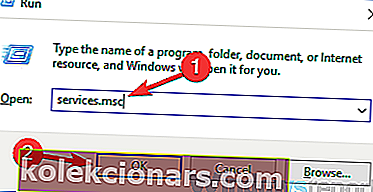
- Vuonna Palvelut ikkunat, paikantaa työasema, Windows Update ja Background Intelligent Transfer palvelut ja tuplaklikkaa niitä yksitellen.
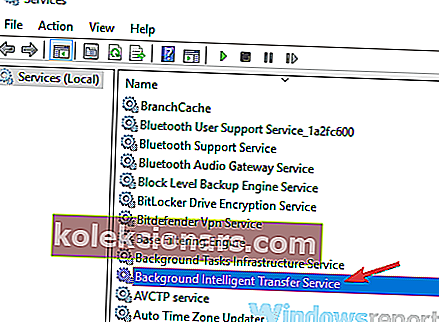
- Varmista, että palveluiksi on määritetty Automaattinen ja että ne ovat käynnissä.
- Jos ne eivät ole käynnissä, aseta Käynnistystapa on Automaattinen kunkin palvelujen, valitse Käytä ja Käynnistä .
- Käynnistä järjestelmä uudelleen ja jatka sitten Windows-päivitystä.
Windows Update Service -rekisteröinti puuttuu tai on vioittunut? Korjaa ongelma nopeasti ratkaisuillamme!
4. Rekisteröi järjestelmätiedostot
Tärkeitä Windows-järjestelmätiedostoja (.dll-tiedostomuodossa) tarvitaan Windows-päivitysten lataamiseen ja asentamiseen yhtenä kappaleena.
Jos järjestelmätiedostoja ei ole rekisteröity Windows-tietokoneellesi, Windowsin päivitysvirhe 0x80070424 saattaa tulla esiin.
Rekisteröi puuttuvat järjestelmätiedostot seuraavasti:
- Avaa Suorita painamalla Windows-näppäintä + R.
- Kirjoita Suorita-ikkunoihin seuraava komentorivi riviltä ja napsauta sen jälkeen OK :
- regsvr32 Qmgr.dll / s
- regsvr32 Qmgrprxy.dll / s
- Käynnistä järjestelmä uudelleen ja suorita sitten Windows-päivitys.
5. Nollaa Windows Updates Components
Toinen sovellettava kiertotapa Windowsin päivitysvirheen 0x80070424 korjaamiseksi on nollata Windows Updates -komponentit manuaalisesti.
Toimi seuraavasti:
- Avaa Win + X -valikko ja valitse luettelosta Komentokehote (Järjestelmänvalvoja) . Voit tehdä sen painamalla Windows Key + X- pikakuvaketta.

- Kun komentokehote avautuu, suorita seuraavat komennot:
- nettopysäytys wuauserv
- nettopysäytyssalaatti
- nettopysäytyskärjet
- net stop msiserver
- Ren C: WindowsSoftwareDistribution SoftwareDistribution.old
- Ren C: WindowsSystem32catroot2 Catroot2.old
- nettokäynnistys wuauserv
- net start cryptSvc
- nettokäynnistysbitit
- net start msiserver
Kun olet suorittanut nämä komennot, tarkista, onko ongelma ratkaistu. Jos komentojen kirjoittaminen vaikuttaa sekavalta, voit korjata tämän ongelman luomalla palautuskomentosarjan WUReset-komento-oppaamme ohjeiden mukaisesti.
6. Lataa päivitys manuaalisesti
Jos et pysty päivittämään tietokonetta päivitysvirheen 0x80070424 takia, voit korjata ongelman helposti lataamalla päivityksen suoraan Microsoftin päivitysluettelosta.
Sinun on kuitenkin tiedettävä ongelmallisen päivityksen päivityskoodi ennen kuin jatkat.
Yleensä kukin Windowsin päivityskoodi alkaa KB: llä, jota seuraa numeroiden järjestys. Kun olet löytänyt päivityskoodin, lataa ja asenna päivitys manuaalisesti seuraavasti:
- Siirry Microsoft Update Catalog -sivustolle.
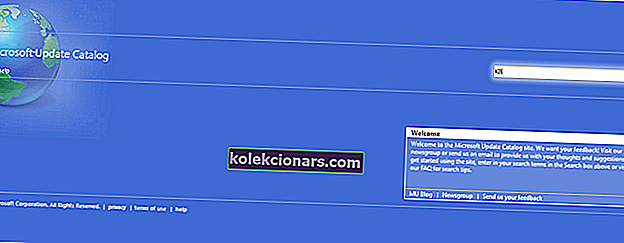
- Kirjoita hakukenttään päivityskoodi hakukenttään ja paina sitten Enter- näppäintä.
- Etsi yhteensopivien päivitysten luettelosta päivitys, joka käyttää samaa arkkitehtuuria kuin järjestelmäsi.
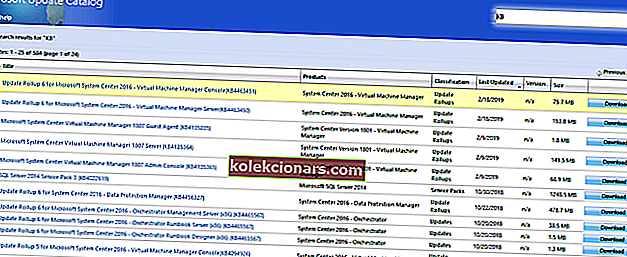
- Lataa päivitys napsauttamalla päivityksen vieressä olevaa Lataa- painiketta.
- Kun olet ladannut päivityksen, suorita asennustiedosto ja noudata asennusohjeita.
- Kun päivitys on valmis, käynnistä Windows-tietokoneesi uudelleen.
Toivomme, että pystyit ratkaisemaan päivitysvirheen 0x80070424 ongelman käyttämällä mitä tahansa edellä mainituista ratkaisuista. Kerro meille kommentoimalla alla.
UKK: Lisätietoja Windows-virheistä
- Mikä on virhe 0x80070424?
- Kuinka korjaan Windowsin päivitysvirheen 0x80070424?
Voit kokeilla Windows Update -vianmääritysohjelmaa tai suorittaa SFC / DISM-tarkistuksia välittömien tulosten saamiseksi, kuten tässä oppaassa kerrotaan, kuinka Windows-päivitysvirhe 0x80070424 korjataan.
- Kuinka voin tarkistaa tietokoneeni virheiden varalta?
Muistutetaan, että Windows 10: ssä on hyödyllinen komentokehote -apuohjelma - Windowsin resurssisuojaus. Voit olla varma, että skannaustoimenpiteet ovat aina tarkkoja.
Toimittajan huomautus : Tämä viesti julkaistiin alun perin maaliskuussa 2019, ja sitä on päivitetty ja päivitetty huhtikuussa 2020 tuoreuden, tarkkuuden ja kattavuuden vuoksi.